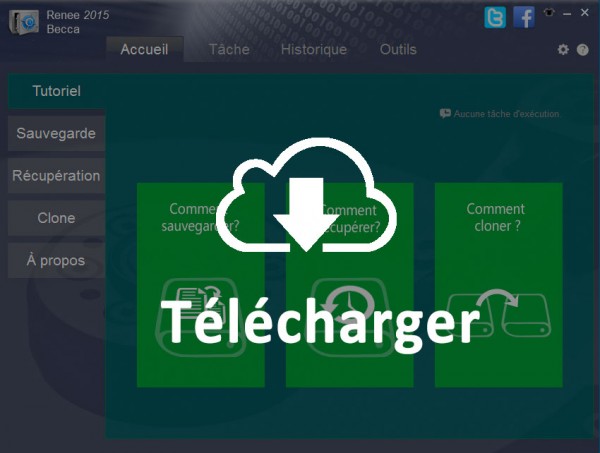Comment cloner un SSD vers un SSD plus grand sous Windows 10 ?
- Accueil
- Astuces
- Sauvegarde de données
- Clonage du disque
- Comment cloner un SSD vers un SSD plus grand sous Windows 10 ?
Résumé
Quand vous souhaitez remplacer un SSD par un SSD plus grand, vous devez bien transférer les données. Pour le faire, vous pouvez cloner le SSD avec à la fois le système Windows, les programmes installés et les paramètres Windows. Découvrez ci-après les étapes dans le détail.
Alors, la façon la plus simple pour régler ce problème, c’est de remplacer le SSD par un SSD plus grand. Pour ne pas perdre des données du SSD, il est fortement recommandé de cloner le disque dur SSD avec le logiciel de clonage du disque dur professionnel, Renee Becca.

Multiples fonctions Disposer des fonctions de sauvegarde, de restauration et de clonage.
Divers modes de sauvegarde Sauvegarder le système Windows, le disque dur, la partition et les fichiers.
Utilisation simple et rapide La vitesse de sauvegarde peut atteindre 3 000 Mo/s.
Technologies avancées Sauvegarder les fichiers et en même temps travailler sur le PC avec la VSS. Sauvegarder les fichiers différents avec la sauvegarde différentielle et incrémentielle.
Fonctionner sous Windows 10, 8.1, 8, 7, Vista et XP.
Multiples fonctions Disposer des fonctions de sauvegarde, de restauration et de clonage.
Divers modes de sauvegarde Sauvegarder le système Windows, le disque dur, la partition et les fichiers.
Utilisation simple et rapide La vitesse de sauvegarde peut atteindre 3 000 Mo/s.
TéléchargerTéléchargerDéjà 2000 personnes l'ont téléchargé !Téléchargez Renee Becca maintenant !
Cloner votre SSD ou HDD sous Windows 10, 8.1, 8, 7, Vista, XP…
Pris en charge : Windows 10, 8.1, 8, 7, Vista, XP, Windows Server 2008, 2012.
Solution la plus efficace pour cloner un SSD vers un SSD plus grand
Renee Becca est un logiciel servant à cloner un disque dur et à sauvegarder les données importantes. Cet outil prend en charge parfaitement le disque dur SSD et le disque dur mécanique.
Permettre de transférer le système Windows sur un autre SSD et de cloner le disque dur.
Cloner un disque GPT sur un disque MBR ou cloner un disque MBR sur un disque GPT.
Modifier la taille des partitions sur le disque dur SSD de destination et utiliser les espaces libres du disque dur.
Possible de faire d’autres opérations pendant le clonage du disque dur qui s’exécute en arrière-plan.
Démarrer le système Windows depuis le nouveau SSD après le clonage du disque sans réinstallation.
Prendre en charge de Windows 10, 8.1, 8, 7, Vista, XP, Windows Server 2008, 2012.
100% gratuit à télécharger.
Comment cloner un SSD vers un SSD plus grand ?
Étape 1 : Téléchargez et installez Renee Becca dans votre ordinateur
Renee Becca fonctionne sous Windows 10, 8.1, 8, 7, Vista et XP. Il est aussi disponible sur Windows Server 2012 et 2008.
Étape 2 : Lancez Renee Becca et vous rendez sur Clone
N’oubliez pas à brancher le disque dur destination sur votre ordinateur avant de lancer le clonage de disque dur. Il vous faut probablement un boitier disque dur pour connecter votre HDD à votre ordinateur.
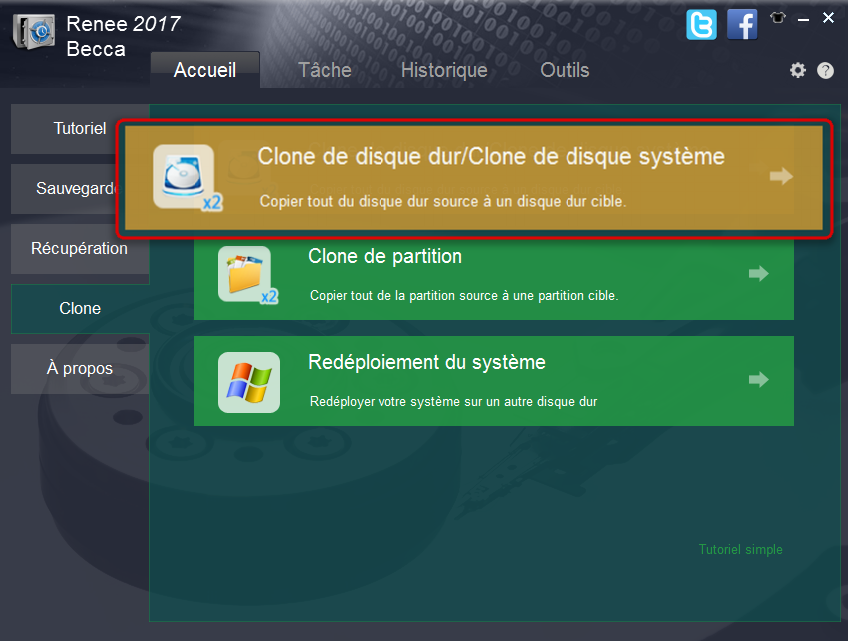
Étape 3 : Sélectionnez Clone de disque dur et l’emplacement cible
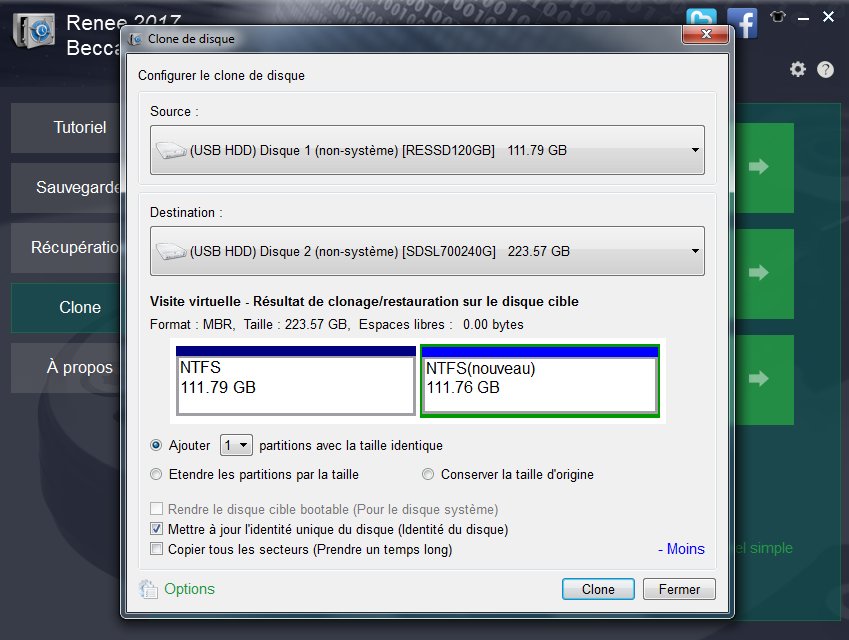
Vous pouvez utiliser en même temps les espaces libres du disque dur de destination. Par exemple, la capacité de stockage de votre disque dur d’origine est de 100 Go, tandis que le disque dur de destination est de 150 Go. En général, après le clonage de disque dur, votre disque dur de destination devient de 100 Go. Le 50 Go est caché et non disponible. La dernière version de Renee Becca permet de rendre cette partie de 50 Go disponible. Renee Becca dispose de trois options pour utiliser les espaces libres du disque dur de destination, y compris :
Ajouter des partitions avec la taille identique. Vous pouvez diviser les espaces non alloués en quelques parties identiques. Si vous sélectionnez 2, vous aurez deux nouvelles partitions de 25 Go.
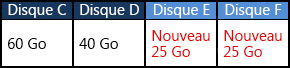
Etendre les partitions par la taille. Il est possible de diviser les espaces non alloués en quelques parties identiques. Et puis, le logiciel Renee Becca les ajoute dans les partitions existantes. C’est ainsi que vous avez des partitions avec une plus grande capacité de stockage.
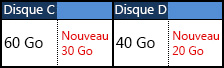
Conserver la taille d’origine. Après le clonage, vous avez un disque dur identique à celui d’origine. Les espaces libres sont marqués non alloués. A noter que cette option permet de transférer uniquement les données affichées. Quant à l’option Copier tous les secteurs (Prendre un temps long), elle transfère toutes les données, y compris les données supprimées et cachées.
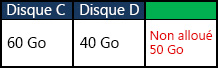
Étape 4 : Prenez une tasse de café et attendez le clone
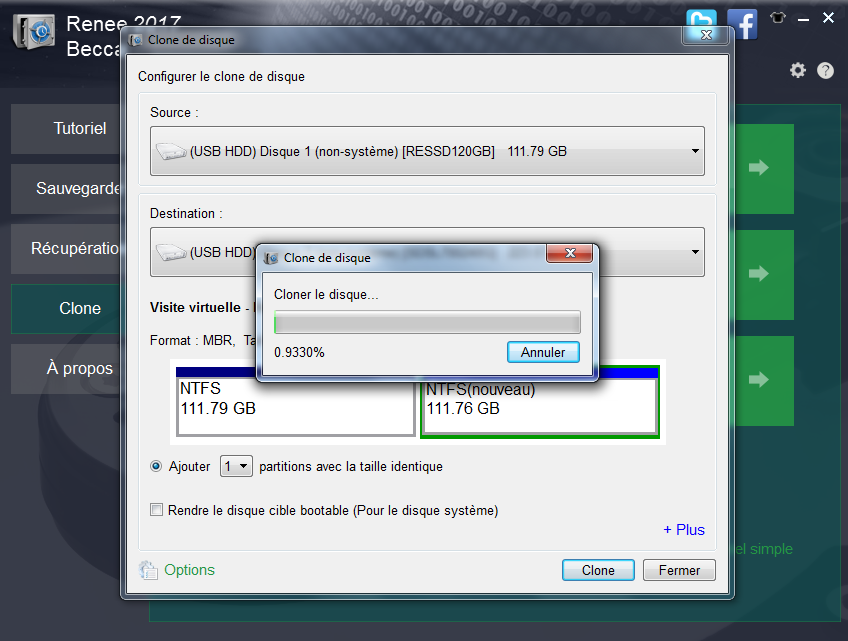

Comme la mise en veille de l’ordinateur rend l’arrêt de fonctionnement, définissez de ne jamais mettre en veille l’ordinateur dans le Panneau de configuration Cliquer sur Système et sécurité – > Option d’alimentation – > Modifier les conditions de mise en veille de l’ordinateur (sur la gauche de la fenêtre) – > Séléctionner Jamais
Utiliser la capacité libre du disque dur de destination
Après le clonage, la capacité de stockage du HDD de destination devient identique à celle du HDD d’origine. Par exemple, si vous avez un disque dur d’origine de 500 Go, vous aurez aussi un disque dur de destination de 500 Go après le clonage même si sa capacité de stockage est de 1 To. Pour profiter également de la capacité non spécifiée (500 Go), vous pouvez suivre cette instruction. 
Étape 1 : Lancez Renee Becca et sélectionnez Outils ainsi que Gestionnaire de disque.
Étape 2 : Cliquez sur la partition non allouée avec le bouton droit de la souris. Ensuite, cliquez sur Nouveau volume simple. Une nouvelle partition vide est ainsi créée.
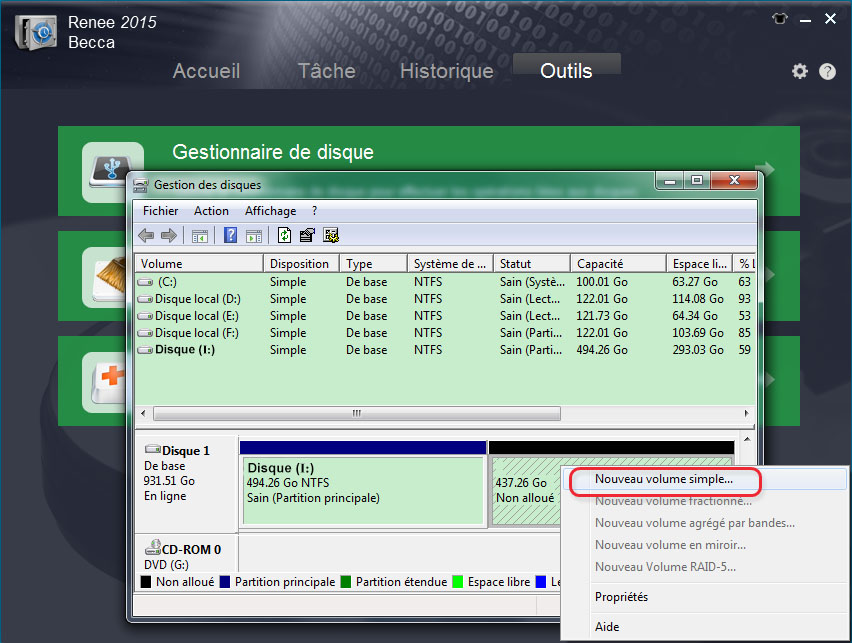
Téléchargez Renee Becca maintenant !
Cloner votre SSD ou HDD sous Windows 10, 8.1, 8, 7, Vista, XP…
Pris en charge : Windows 10, 8.1, 8, 7, Vista, XP, Windows Server 2008, 2012.
Articles concernés :
Comment cloner un SSD installé de Windows ?
21-06-2019
Valentin DURAND : Quand le SSD installé de Windows ne peut plus répondre aux besoins à cause de la capacité de...
Comment cloner un SSD vers un SSD plus petit ?
21-06-2019
Valentin DURAND : Ce n’est pas difficile de cloner un SSD sur un HDD ou un SSD plus grand. Mais quant...
Avoir des problèmes sur la sauvegarde de données ?